Ako obmedziť prístup k fotoalbumu na iPhone

V systéme iOS 17 boli povolenia aplikácie rozšírené o prístup k fotoalbumom v zariadení, čo vám umožňuje používať ľubovoľné obrázky a videá, ako chcete.

V systéme iOS 17 boli povolenia aplikácie rozšírené o prístup k fotoalbumom v zariadení, čo vám umožňuje používať ľubovoľné obrázky a videá, ako chcete. Predtým, od iOS 17 a nižšie, keď aplikácie potrebovali prístup k albumom, mali iba možnosť vybrať možnosť Zakázať a Povoliť úplný prístup. S novou možnosťou v systéme iOS 17 je pre používateľov jednoduchšie obmedziť prístup k fotoalbumom na iPhone. Nižšie uvedený článok vás prevedie obmedzením prístupu k fotoalbumom na iPhone.
Pokyny na obmedzenie prístupu k fotoalbumom iPhone
Keď prvýkrát nainštalujete aplikáciu, ktorá je potrebná na prístup k fotoalbumu vo vašom telefóne, budeme mať k dispozícii ďalšiu možnosť Obmedziť prístup, ktorú môžeme nastaviť. Kliknutím obmedzíte prístup k fotoalbumu aplikácie.
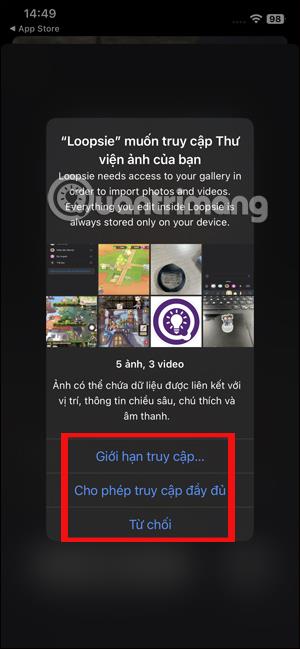
Pri nainštalovaných aplikáciách si ich upravíte v Nastaveniach.
Krok 1:
V rozhraní telefónu kliknite na položku Nastavenia. Potom nájdete aplikáciu, v ktorej chcete upraviť prístup k albumu v telefóne.
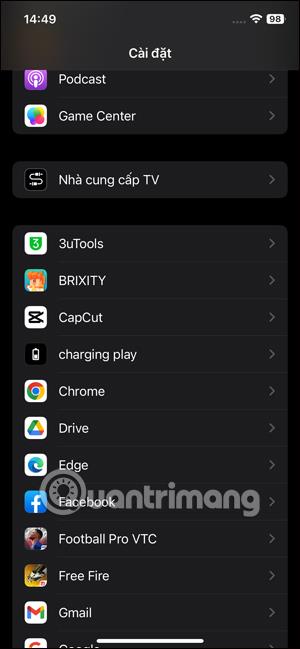
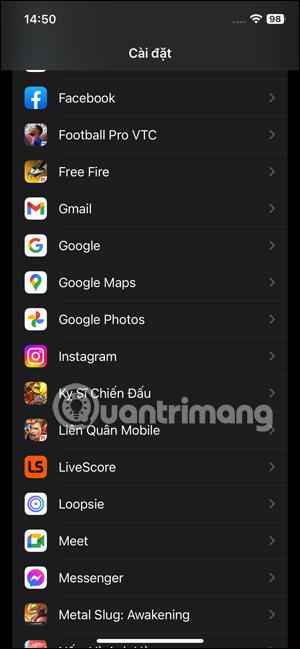
Krok 2:
V rozhraní na úpravu prístupových práv pre aplikáciu kliknite na Fotky a upravte ich znova. Teraz uvidíte 3 možnosti prístupu k albumu aplikácie, ktoré si môžeme upraviť.
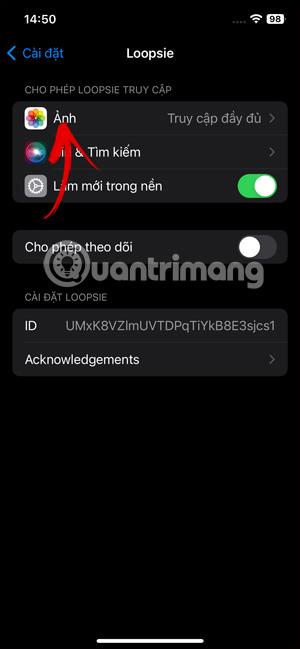
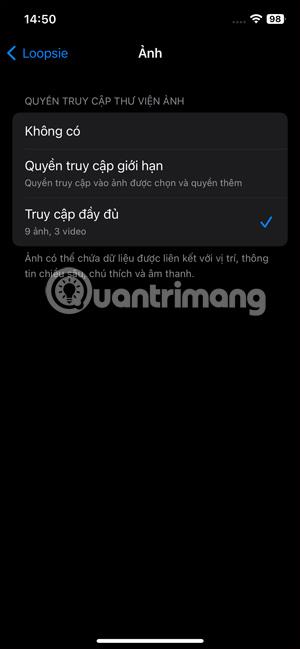
Krok 3:
Ak klepnete na Obmedzený prístup, budete si môcť vybrať, ku ktorým fotografiám alebo videám bude mať aplikácia prístup . Klikneme na fotografie a videá a potom kliknutím na Hotovo uložíte.
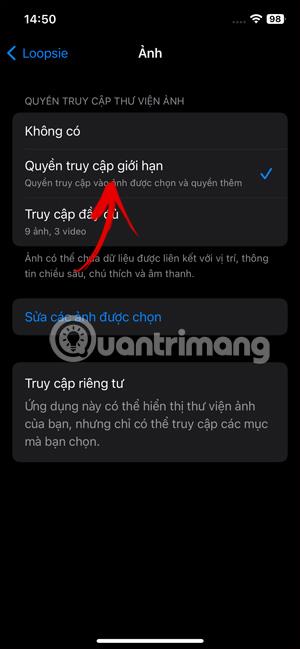
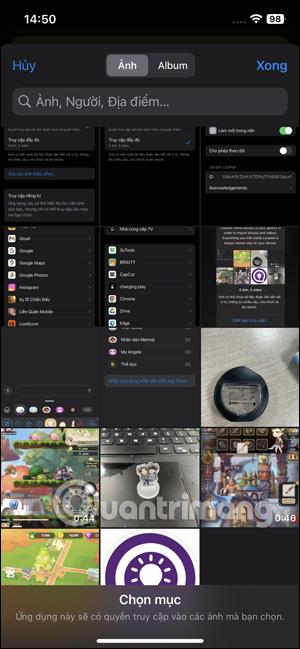
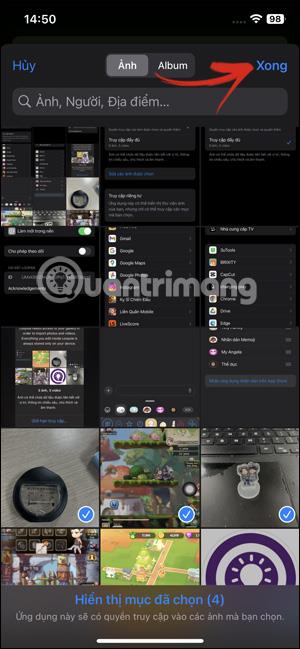
Krok 4:
Takže máte obmedzený prístup k fotografiám a videám, ktoré môže aplikácia použiť. Pri používaní fotografií v telefóne aplikácia použije iba obrázky a videá, ktoré ste vybrali.
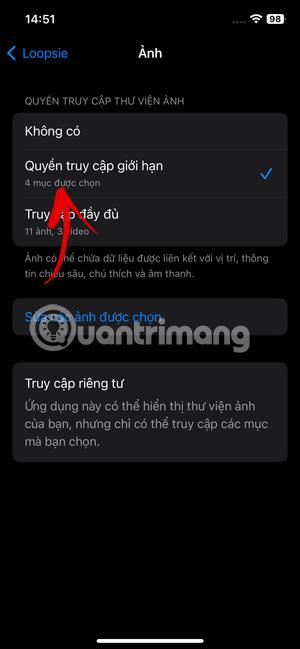
Okrem toho si môžete upraviť aj ďalšie prístupové práva pre aplikáciu, ak chcete.
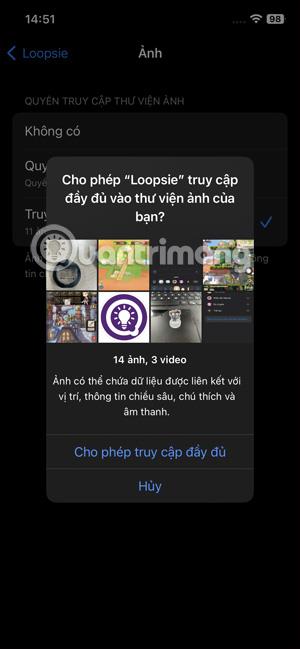
Videonávod na obmedzenie prístupu k albumu na iPhone
Kontrola zvuku je malá, ale celkom užitočná funkcia na telefónoch iPhone.
Aplikácia Fotky na iPhone má funkciu spomienok, ktorá vytvára zbierky fotografií a videí s hudbou ako vo filme.
Apple Music sa od svojho prvého uvedenia na trh v roku 2015 mimoriadne rozrástol. K dnešnému dňu je po Spotify druhou najväčšou platenou platformou na streamovanie hudby na svete. Okrem hudobných albumov je Apple Music domovom aj tisícok hudobných videí, 24/7 rádií a mnohých ďalších služieb.
Ak chcete vo svojich videách hudbu na pozadí, alebo konkrétnejšie, nahrajte prehrávanú skladbu ako hudbu na pozadí videa, existuje veľmi jednoduché riešenie.
Hoci iPhone obsahuje vstavanú aplikáciu Počasie, niekedy neposkytuje dostatočne podrobné údaje. Ak chcete niečo pridať, v App Store je veľa možností.
Okrem zdieľania fotografií z albumov môžu používatelia pridávať fotografie do zdieľaných albumov na iPhone. Fotografie môžete automaticky pridávať do zdieľaných albumov bez toho, aby ste museli znova pracovať s albumom.
Existujú dva rýchlejšie a jednoduchšie spôsoby, ako nastaviť odpočítavanie/časovač na vašom zariadení Apple.
App Store obsahuje tisíce skvelých aplikácií, ktoré ste ešte nevyskúšali. Mainstreamové hľadané výrazy nemusia byť užitočné, ak chcete objavovať jedinečné aplikácie a púšťať sa do nekonečného rolovania s náhodnými kľúčovými slovami nie je žiadna sranda.
Blur Video je aplikácia, ktorá rozmazáva scény alebo akýkoľvek obsah, ktorý chcete na svojom telefóne, aby nám pomohla získať obraz, ktorý sa nám páči.
Tento článok vás prevedie tým, ako nainštalovať Google Chrome ako predvolený prehliadač v systéme iOS 14.









